phpstudyの使い方
PHPStudy は、

バージョンを切り替える
「バージョンを切り替える」を使用すると、バージョンを PHP5.6.27 に切り替えます
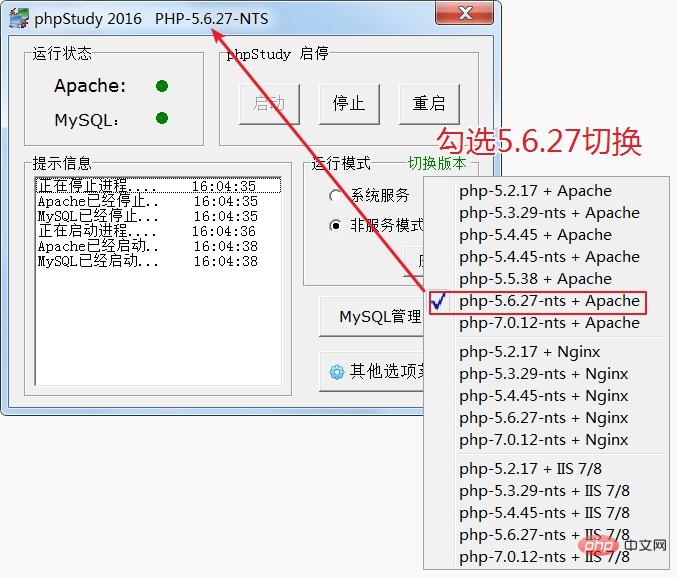
拡張機能を開きます
「その他のオプション メニュー」->「PHP 拡張機能と設定」を選択します。 -> ;PHP 拡張機能、'php_openssl' を確認します
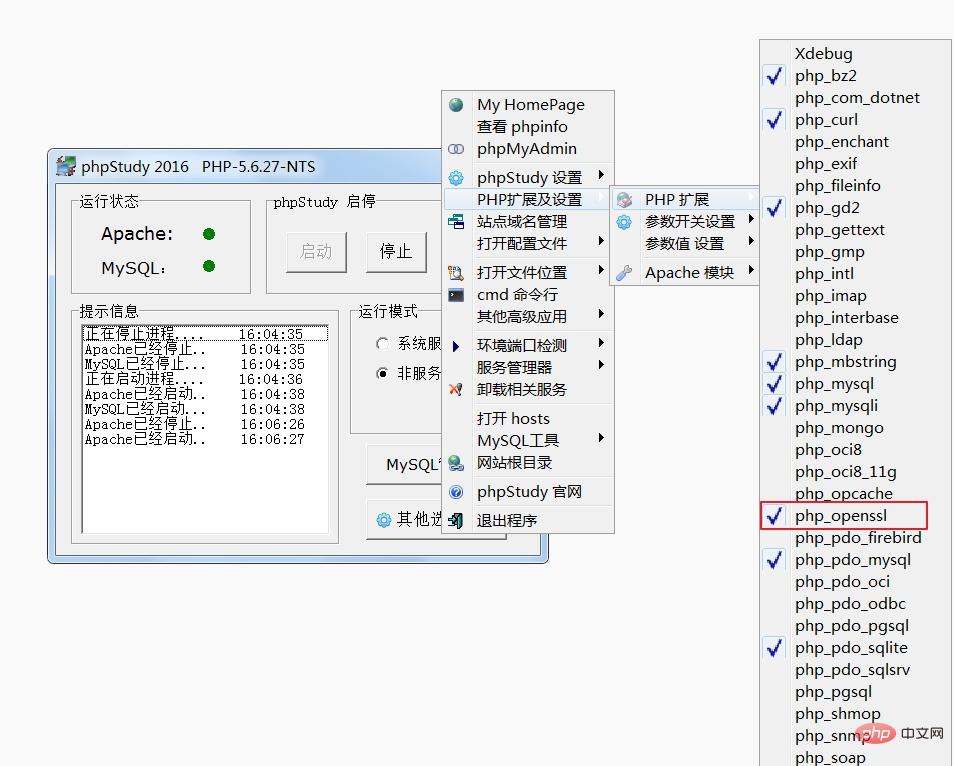
仮想ホストの構成
[その他のオプション メニュー] を選択します->サイトドメイン名の管理 -> 追加 -> 設定ファイルの保存と生成
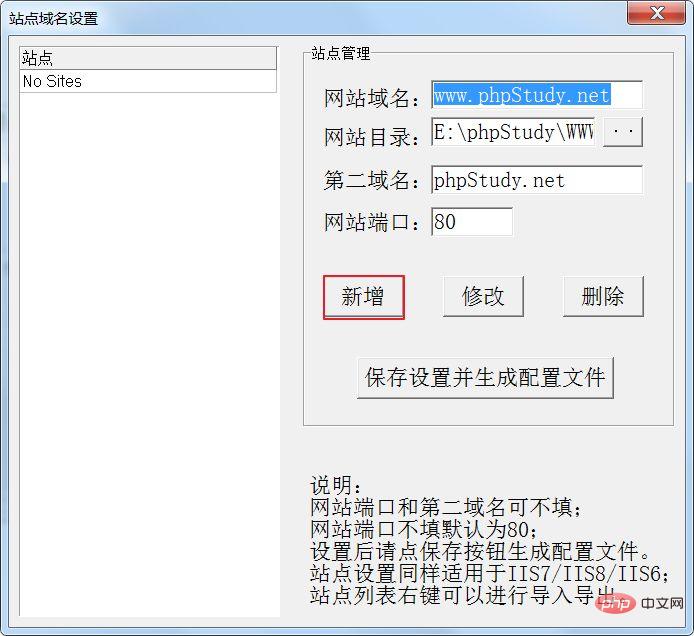
ホスト ドメイン名解決ファイルの変更
「」を選択します。その他のオプション メニュー」-> ホストを開くと、ホストのドメイン名解決ファイルを編集できます
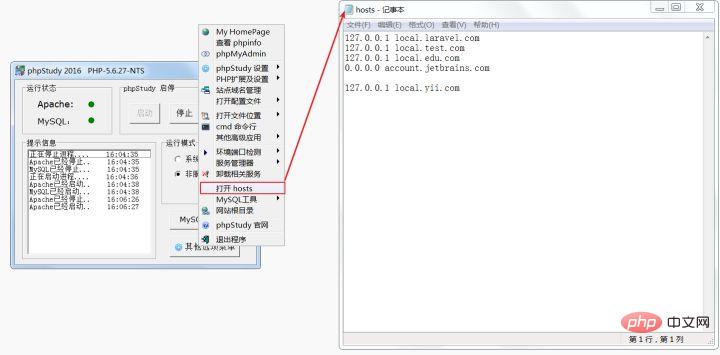
phpstudy 関連の技術記事の詳細については、phpstudy 使用法チュートリアルをご覧ください。 コラム 勉強しよう!
以上がphpstudyの使い方の詳細内容です。詳細については、PHP 中国語 Web サイトの他の関連記事を参照してください。

ホットAIツール

Undress AI Tool
脱衣画像を無料で

Undresser.AI Undress
リアルなヌード写真を作成する AI 搭載アプリ

AI Clothes Remover
写真から衣服を削除するオンライン AI ツール。

Clothoff.io
AI衣類リムーバー

Video Face Swap
完全無料の AI 顔交換ツールを使用して、あらゆるビデオの顔を簡単に交換できます。

人気の記事

ホットツール

メモ帳++7.3.1
使いやすく無料のコードエディター

SublimeText3 中国語版
中国語版、とても使いやすい

ゼンドスタジオ 13.0.1
強力な PHP 統合開発環境

ドリームウィーバー CS6
ビジュアル Web 開発ツール

SublimeText3 Mac版
神レベルのコード編集ソフト(SublimeText3)
 phpstudyプロのインストール方法
Apr 02, 2024 pm 03:15 PM
phpstudyプロのインストール方法
Apr 02, 2024 pm 03:15 PM
PHPstudy Pro は、Web アプリケーションの迅速な展開とテストを可能にする Web 開発環境ソフトウェア パッケージです。インストール手順は次のとおりです。 公式 Web サイトからインストール パッケージをダウンロードします。インストーラーを実行し、インストール パスと言語を選択します。インストールが完了したら、PHPstudy を起動し、PHP、MySQL、Apache の設定を構成します。インストールを確認するには、ブラウザに「localhost」と入力するか、コマンド「php -v」を実行して PHP のバージョンを確認します。
 phpstudyでポートを変更する方法
Apr 02, 2024 pm 04:24 PM
phpstudyでポートを変更する方法
Apr 02, 2024 pm 04:24 PM
PHPSTUDY ポートを変更するには、次の手順に従います: コントロール パネルを開いて組み込みの Web サーバー設定に移動し、ポート番号フィールドの番号を変更し、変更を保存してサーバーを再起動し、Web サイトの URL を入力し、新しい変更を確認するためのポート番号。
 phpstudyが文字化けした場合の対処法
Nov 14, 2022 am 09:53 AM
phpstudyが文字化けした場合の対処法
Nov 14, 2022 am 09:53 AM
phpstudyが文字化けする原因は、エンコードとデコードの方法が一致していないためです。解決策: 1.「コントロールパネル」を開く; 2.「時計、言語、地域」を開く; 3.「地域」をクリックする; 4.「」をクリックする「管理」アイコン; 5. 「システムの地域設定の変更」をクリックし、「特定の言語」を選択して、「OK」をクリックします; 6. コンピューターを再起動します。
 phpstudyがインストールできないのはなぜですか?
Apr 02, 2024 pm 03:42 PM
phpstudyがインストールできないのはなぜですか?
Apr 02, 2024 pm 03:42 PM
PHP Study のインストールの失敗は、次の理由が考えられます: 1. システムの互換性の問題、2. 不十分な権限、3. ファイルの競合、4. 異常なネットワーク接続、5. ウイルス対策ソフトウェアの干渉、6. パスの問題、7. システムエラー。解決できない問題が発生した場合は、PHP Study フォーラム、GitHub、または公式 Web サイトを通じてサポートを求めることができます。
 phpstudyでデータベースを読み取る方法
Apr 02, 2024 pm 04:06 PM
phpstudyでデータベースを読み取る方法
Apr 02, 2024 pm 04:06 PM
PHPstudy を通じてデータベースを表示する方法は次のとおりです。 MySQL コマンド ラインへの直接接続 MySQL Workbench を使用して接続を構成する 表示するデータベースを選択する PHPMyAdmin を通じて左側のメニューで表示するデータベースを選択する
 phpstudy設定ファイルはどこにありますか?
Apr 02, 2024 pm 04:00 PM
phpstudy設定ファイルはどこにありますか?
Apr 02, 2024 pm 04:00 PM
phpStudy 設定ファイルは、インストール ディレクトリの conf フォルダーにあります。主にWebサーバー、データベース、PHP、その他の設定が含まれます。構成ファイルにアクセスするには、次のファイルを開きます: ps.conf (メイン構成ファイル)、config.ini (Web サーバー設定)、nginx.conf (Nginx 設定)、php.ini (PHP 設定)、および mysql.conf ( MySQL 設定))。構成ファイルは慎重に変更し、編集する前にバックアップ コピーを作成してください。
 phpstudy設定ファイルを変更する方法
Apr 02, 2024 pm 03:57 PM
phpstudy設定ファイルを変更する方法
Apr 02, 2024 pm 03:57 PM
次の手順で phpStudy 設定ファイルを変更できます。 設定ファイルを見つけます (Windows: C:\Windows\phpStudy\php\php.ini、Mac: /Applications/phpStudy/php/php.ini) テキストで開きます。エディターを開き、変更するファイルを見つけます。 タイムゾーンの変更など、設定の値を編集します。 date.timezone = Asia/Shanghai 変更を保存し、Apache サービスを再起動します。
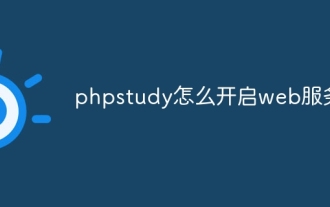 phpstudyでWebサービスを有効にする方法
Apr 02, 2024 pm 04:12 PM
phpstudyでWebサービスを有効にする方法
Apr 02, 2024 pm 04:12 PM
PHP Study で Web サービスを開始するには、Web サーバーを選択し、「開始」ボタンをクリックします。 Web サーバーが正常に起動し、ブラウザにローカルホスト アドレス (http://localhost または http://127.0.0.1) を入力して、ようこそページまたは PHP 情報ページが表示されることを確認します。







